ノブの変更
-
ノブをコンポーネントとして有効にし、それ自体を操作できるように準備します。
-
[ストラクチャー] ツリーで、TutorialKnob コンポーネントの上にマウスカーソルを移動します。
ノブの周囲にオレンジのボックスが表示されます。
-
右クリックして、[コンポーネントのアクティブ化] を選択します。
ノブコンポーネントが、アクティブであることを示す太字で表示されます。
-
-
[移動] ツールを使用して溝のパターンを作成します。
-
[向き] リボングループの [スピン] ツールをクリックして、ドラッグしてデザインをスピンし、ノブを回転させて溝全体が見えるようにします。
操作しやすくするため、[向き] グループの [ズーム] ツールメニューで [ボックスで拡大] を選択してデザインを拡大します。
-
[デザイン] タブの [編集] グループで
 [選択] をクリックします。
[選択] をクリックします。 -
Ctrl キーを押しながら右クリックして、溝の両方のサーフェス (下に示すような細長いサーフェスと末端の平らなサーフェス) を選択します。
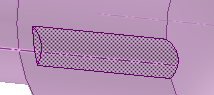
[移動] ツールが面を覆ってしまうことがありますので、[移動] ツールを開始する前にオブジェクトを選択しておくと作業が簡単になります。
-
[デザイン] タブの [編集] グループで
 [移動] をクリックします。
[移動] をクリックします。 -
[アンカー] ツールガイド ([デザイン] ウィンドウの右側) をクリックし、次いでノブの中心の軸をクリックすることもできます。
こうすることで [移動] ツールがアンカーされ、パーツの軸の周りをパターンが回転します。
-
[オプション] パネルの [パターン作成] チェックボックスを選択します。
-
Ctrl キーを押しながら、青い回転矢印をゆっくりドラッグします。
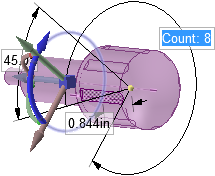
SpaceClaim は、パターンとして考えられる最善の設定を表示します。回転は 45 度の位置でスナップします。さらに回転を続けると、60 度パターンにスナップします。
-
-
[編集] リボングループの [フィル] ツールを使用して、不要なスペースを削除します。
-
ノブを回転させ、ノブ頭部の下側にあるコーナーフィレットが見えるようにします。
-
[編集] リボングループで [選択] ツールをクリックし、コーナーフィレットをクリックします。

-
[デザイン] タブの [編集] グループで
 [フィル] をクリックします。
[フィル] をクリックします。
コーナーフィレットが平坦になります。
-
-
作業を保存します。






